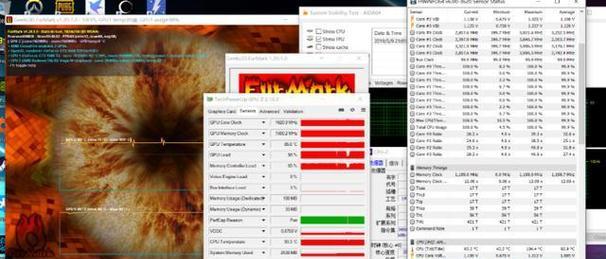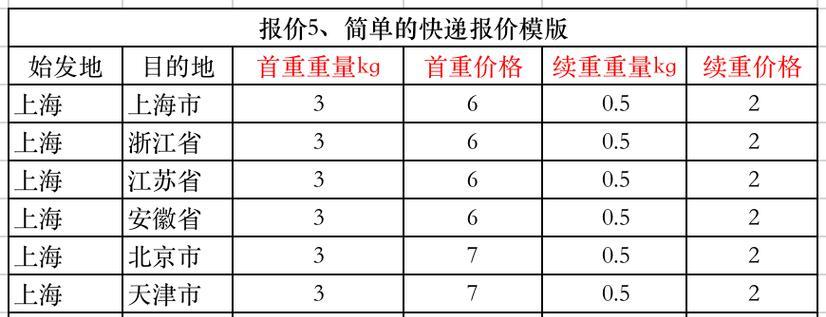笔记本电脑输入大写字母需要按哪个键?操作方法是什么?
- 科技动态
- 2025-03-31 11:46:02
- 7
在日常使用笔记本电脑进行文档编辑或网页浏览时,输入大写字母是一项基础且重要的技能。很多电脑初学者可能会对如何在笔记本电脑上输入大写字母感到困惑。本文将全面细致地介绍在笔记本电脑上输入大写字母所必须了解的方法、操作步骤以及一些实用技巧,确保初学者能够快速掌握该技能,并能有效应对在使用过程中可能遇到的问题。
输入大写字母的基本方法
输入大写字母的基本方法是通过使用“Shift键”与字母键的结合来实现。在键盘上,“Shift键”位于左右两边对称的位置,一般与字母键、数字键、符号键等相对应。在输入大写字母时,您需要按住“Shift键”不放,然后用另一只手的指头按下相应的字母键,即可输入该字母的大写形式。

详细操作步骤
步骤一:定位“Shift键”
在开始输入之前,首先要找到键盘上的“Shift键”,它通常位于键盘的左上角和右上角。在笔记本电脑上,这两个键可能比标准键盘上的稍小,但位置是一致的。
步骤二:按键组合输入大写
当您需要输入大写字母时,先用左手或右手的拇指轻轻摁住任意一个“Shift键”,然后用另一只手的食指或中指按住需要输入的字母键。要输入“A”,您需要按住“Shift”键同时按下“A键”。
步骤三:连续输入大写字母
如果您需要连续输入多个大写字母,可以按住“Shift键”不放,然后依次按下每个需要大写的字母键。这样可以连续输入多个大写字母,直到松开“Shift键”。
步骤四:使用大写锁定键CapsLock
大多数笔记本电脑的键盘上还设有“CapsLock键”,这个键的功能是将字母键的输入锁定为大写字母,直到再次按下“CapsLock键”才会解除锁定。使用“CapsLock键”输入大写字母时,只需要按一下该键,键盘上的指示灯通常会亮起,表示大写锁定已被激活,之后只需正常敲击字母键即可输入大写字母。当完成大写输入后,再次按一下“CapsLock键”即可关闭大写锁定。
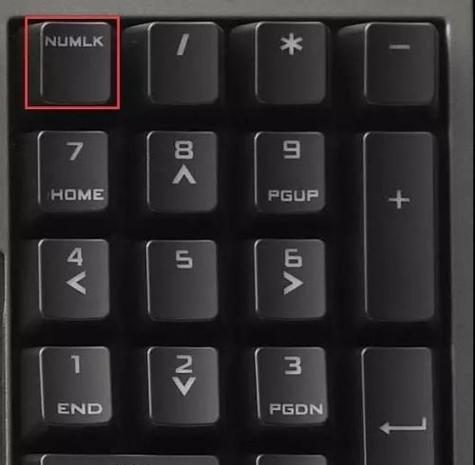
常见问题及解决方法
问题1:输入大写字母时同时按下了多个键
在进行大写字母输入时,有时可能会不小心同时按下了多个键,导致出现非预期的输入结果。此时,应该先松开所有键,确保键盘没有被锁定,然后重新尝试正确的按键组合。
问题2:CapsLock键无法正常工作
有时“CapsLock键”可能出现故障,无法切换锁定状态。这时,您可以尝试重启电脑来解决这一问题。如果问题依旧存在,可能是硬件故障,建议联系专业技术人员检查或更换键盘。
问题3:长时间使用导致“Shift键”失去响应
在长时间输入时,可能会因为手指的疲劳导致“Shift键”无法持续按住,这时可以使用键盘快捷键切换或使用大写锁定功能“CapsLock”。
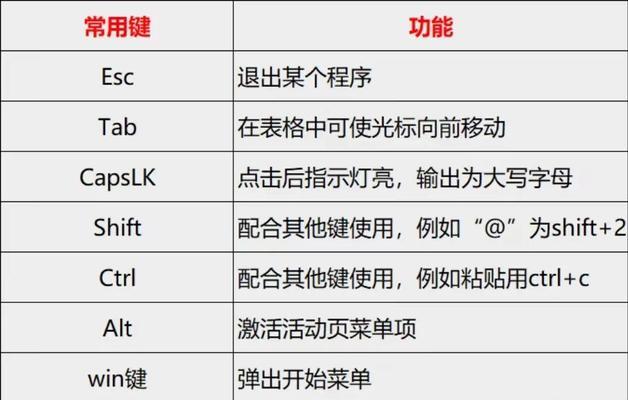
实用技巧
在进行大量大写输入时,使用“CapsLock”功能可以提高效率。
如果您并未进行任何输入操作,“CapsLock”却自动开启,可能是键盘上的“CapsLock键”被不小心碰触过,检查一下是否需要关闭。
在处理文本时,合理使用Shift键,可以提高输入速度和准确性。
结语
通过以上介绍,相信您已经掌握了在笔记本电脑上输入大写字母的各种方法。无论是通过简单的“Shift键”组合,还是利用“CapsLock”大写锁定功能,您都能轻松地进行大写字母输入。希望本文能帮助您提高输入效率,更便捷地完成日常电脑操作。
版权声明:本文内容由互联网用户自发贡献,该文观点仅代表作者本人。本站仅提供信息存储空间服务,不拥有所有权,不承担相关法律责任。如发现本站有涉嫌抄袭侵权/违法违规的内容, 请发送邮件至 3561739510@qq.com 举报,一经查实,本站将立刻删除。!
本文链接:https://www.xieher.com/article-9418-1.html